Olá, tenho usado o YouTube há anos, mas, estou-me transferindo para o Spotify, e preciso mover todas as minhas listas de reprodução. Eu queria usar Soundiiz, mas o problema é que duas das minhas playlists estão acima do limite de 200 músicas. Existe alguma maneira de transferir minhas listas de reprodução para o Spotify gratuitamente? Obrigado de antemão! - Fonte: Usuário do Reddit
Transferir listas de reprodução do YouTube para o Spotify pode ser complicado, pois nem o Spotify nem o YouTube tem a capacidade embutida de transferir listas de reprodução. Mas, felizmente, os especialistas em tecnologia têm encontrado várias soluções que podem ser úteis para fazer o trabalho de forma conveniente.
Este artigo é um guia completo sobre a transferência das listas de reprodução do YouTube para o Spotify. Assim, você encontrará vários métodos fantásticos que você pode empregar para transferir as playlists do YouTube para Spotify com apenas alguns cliques. É claro que o primeiro método é o melhor.

Parte 1: Transferir playlists do YouTube para o Spotify GRATUITAMENTE [Melhor Método]
MobileTrans é um software multifuncional de transferência de dados que facilita a migração de listas de reprodução de uma plataforma para outra, e é 100% gratuito. Portanto, você não precisa procurar em outro lugar para transferir as playlists do YouTube para o Spotify. Além disso, ele também suporta a movimentação de arquivos de música existentes entre diferentes dispositivos. Assim, você pode ouvir suas músicas favoritas onde quer que você vá.
Como uma ferramenta de transferência de dados de renome, MobileTrans garante que você possa transferir diferentes arquivos entre diferentes tipos de telefone, incluindo suas fotos e mensagens WhatsApp. E ele faz tudo sem problemas e com eficiência.
MobileTrans - Transferência de Playlist
- • Transferência de playlists de YouTube para Spotify em segundos.
- • Suporte à transferência de arquivos de música baixados de telefone para telefone ou telefone para computador.
- • Além de música, você também pode transferir até 17 tipos de dados entre telefones.
- • É gratuito para transferir playlists entre diferentes plataformas.
- • Suporta plataformas menores.

 4.5/5 Excelente
4.5/5 ExcelenteVeja abaixo como usar o MobileTrans para transferir a playlist do YouTube para o Spotify;
Passo 1: Baixe e instale o software MobileTrans no seu computador. Então abra-o.
Passo 2: Clique no módulo Mais e selecione Transferir Playlist.

Passo 3: Clique em Iniciar.
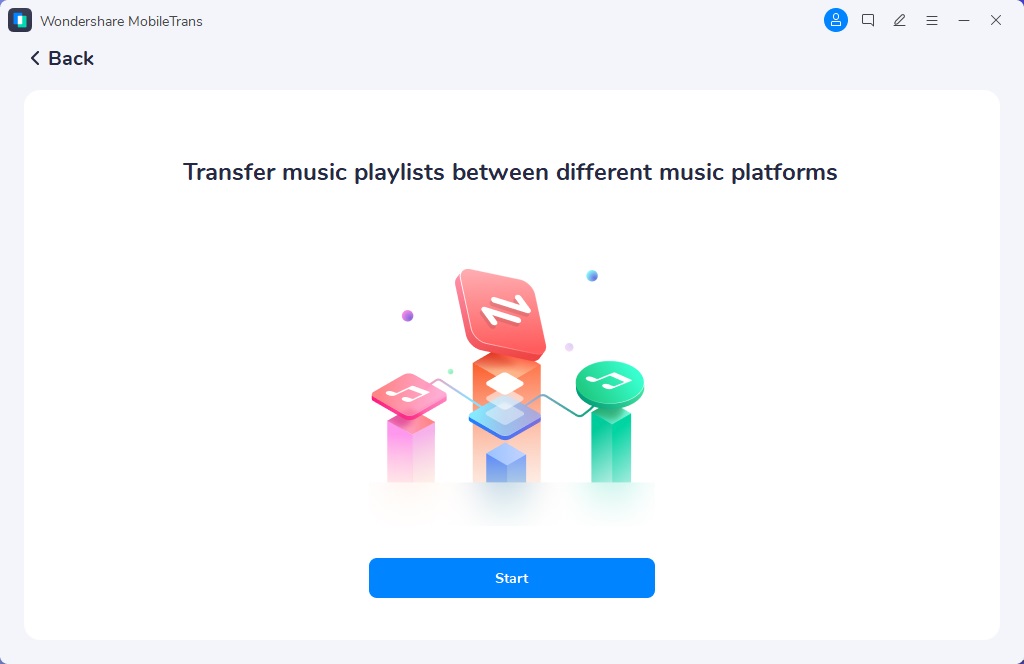
Passo 4: Selecione sua plataforma de música Fonte e a plataforma de música Destino. Aqui, você precisa selecionar YouTube e Spotify. Em seguida, faça login em sua conta para cada plataforma de música e clique em Iniciar.

Passo 5: Selecione a Playlist que você deseja transferir do YouTube e clique no botão Transferir para iniciar o processo.

Passo 6: Seja paciente para que a barra de carregamento exibida em sua tela seja completada. Depois disso, sua lista de reprodução do YouTube será transferida com sucesso para o Spotify. Faça o login e comece a desfrutar de sua música depois disso.

O MobileTrans certamente evita o estresse de criar uma playlist do zero ao mudar para um novo dispositivo ou plataforma de música!
Parte 2: 3 Métodos para converter playlists do YouTube para o Spotify
Além do MobileTrans, você pode usar outros métodos confiáveis para transferir playlists do YouTube para o Spotify. E aqui, nós reunimos as três melhores maneiras para você. Continue lendo para conferir.
Método 1: Importar playlists do YouTube para o Spotify com TuneMyMusic
TuneMyMusic é uma ferramenta online especializada que permite a importação de listas de reprodução do YouTube para Spotify. Além disso, permite conversões ilimitadas, e os usuários podem sincronizar automaticamente as playlists entre os diferentes serviços de streaming. Embora, ao contrário do MobileTrans, não é uma ferramenta gratuita.
Veja como usar o TuneMyMusic;
Passo 1: Visite o TuneMyMusic no navegador de seu dispositivo e clique em Vamos Começar.

Passo 2: Selecione a plataforma Fonta como YouTube.

Passo 3: Você terá duas opções para adicionar à lista de reprodução do YouTube. Você pode colar a URL ou clicar em Carregar de sua conta no YouTube para entrar em sua conta do Google.

Passo 4: Selecione a Playlist que você deseja transferir do YouTube e clique em Selecionar destino.
Passo 5: Finalmente, selecione a Plataforma Destino como Spotify e entre em sua conta Spotify para completar o processo de transferência.
Pros
- Não requer a instalação de um app.
- Suporta a sincronização de playlists entre diferentes plataformas de streaming.
- Você pode importar um número ilimitado de playlists do Youtube para o Spotify.
Contras
- Não é uma ferramenta gratuita.
- Requer uma conexão estável com a internet.
Método 2: Converter playlists do YouTube para o Spotify usando FreeYourMusic
FreeYourMusic é outra ferramenta que pode converter as listas de reprodução do YouTube para o Spotify. No entanto, ao contrário do TuneMyMusic, ela requer a instalação de um aplicativo. O aplicativo está disponível em vários dispositivos, incluindo Windows, Mac, Linux, Android, e iOS. Ele também permite a sincronização automática das playlists entre plataformas. Você também pode armazenar sua biblioteca de música com segurança na nuvem.
Passo 1: Baixe e instale o FreeYourMusic em seu PC. Abra-o e selecione YouTube como Fonte a partir da página principal.

Passo 2: Uma vez que você clique no YouTube, você será solicitado a acessar seu navegador da web para entrar em sua conta no YouTube.

Passo 3: Em seguida, escolha Spotify como o destino. Depois disso, faça o login em sua conta Spotify.

Após fazer login em sua conta Spotify, escolha as listas de reprodução para passar para o Spotify. O processo será concluído em alguns minutos.
Pros
- Pode sincronizar playlists automaticamente entre diferentes plataformas.
- O app é fácil de usar.
Contras
- A versão gratuita de teste não lhe dá acesso a todas as funcionalidades.
- O custo de sua assinatura premium é caro em comparação com outras ferramentas de transferência de playlists.
Método 3: Transfira playlists do YouTube para o Spotify usando SongShift
Você está procurando transferir listas de reprodução do YouTube para o Spotify em seu dispositivo móvel? Então, o SongShift é uma excelente opção para você. Entretanto, está disponível apenas em dispositivos iOS. Siga os seguintes passos para usar o SongShift em seu iPhone.
Passo 1:Baixe e instale o SongShift em seu iPhone a partir da App Store.

Passo 2: Abra o app e configure-o. Toque Minha Troca na parte inferior esquerda e no ícone de "+" no canto superior direito no processo.

Passo 3: Toque em Configurar Fonte e selecione YouTube. Toque Continuar para continuar.

Passo 4: Selecione as Playlists > ligue os botões de alternância relevantes se necessário > toque em Finalizar.

Passo 5: A ferramenta selecionará aleatoriamente uma plataforma de música de destino. Basta tocar no ícone Lápis e selecionar Outro na janela pop-up.

Passo 6: Role para baixo e selecione Spotify. Entre em sua conta Spotify. Depois disso, navegue de volta para a seção da plataforma de música de destino e escolha Spotify.
Passo 7: Toque em "Terminei" para finalizar.
Pros
- Permite a transferência rápida de playlists.
- É fácil de usar.
Contras
- Você precisa de uma conexão estável com a internet para o processo de transferência.
- Só é compatível com dispositivos iOS
Parte 3: Perguntas Frequentes
1. Como Importo Música para o Spotify?
Importar música para sua conta Spotify é fácil. Primeiro, você deve se inscrever no Spotify Premium. Depois, basta fazer o seguinte para completar a ação.
- Abra o Spotify em seu computador > clique no ícone Perfil e Configurações. Em seguida, selecione Editar > Preferências.
- Localizar Arquivos Locais e ative a caixa de seleção ao lado de Mostrar Arquivos Locais.
- Clique em Adicionar Fonte na seção de Biblioteca de Músicas.
- Procure e selecione a pasta de música que você quer importar para o Spotify.
- Uma vez adicionada a pasta de música, as músicas estarão na pasta de músicas dos Arquivos Locais na tela inicial.
2. Como baixo música do YouTube para o Spotify?
Mesmo que não exista uma maneira oficial de operá-lo, você pode recorrer a um conversor de música de terceiros para obter ajuda. Você precisa baixar músicas do YouTube e carregá-las para o Spotify. Mas como você pode supor, o processo é bastante entediante. Portanto, aconselhamos transferir diretamente a playlist do YouTube para o Spotify com o MobileTrans.
3. Posso transferir do YouTube Music para o Spotify Gratuitamente?
Você pode transferir músicas do YouTube para o Spotify gratuitamente usando o MobileTrans. É uma das melhores ferramentas de transferência de playlist grátis que você pode encontrar. E se você preferir não baixar nenhum aplicativo para obter ajuda, você também pode usar o TuneMyMusic.
Considerações Finais
Ninguém jamais teria pensado que transferir uma playlist do YouTube para o Spotify fosse tão fácil. No artigo, resumimos brevemente todos os métodos possíveis para você. É claro, você pode usar qualquer forma que achar apropriada. Entretanto, MobileTrans é mais confiável, pois permite a transferência ilimitada das listas de reprodução do YouTube para Spotify 100% grátis.
MobileTrans - Transferência de Playlist
Transferência de listas de reprodução entre diferentes plataformas de forma gratuita. Transfira facilmente a música baixada de um dispositivo para outro.
Você vai gostar:
Artigos Mais Lidos
Todas as Categorias





Rafael Kaminski
staff Editor